重要なものにはロックをかけたい
iPhoneをなんとなく整頓していたときに、Evetnoteをあまり使っていないことに気づいた。
Evernoteには、割と大事な情報を入力していたけれど、特別こちらに入力しなくても良いように感じた。iPhoneのメモには日常の思いつき、Evernoteは情報収集程度に使っていたが、最近めっきり使わなくなってしまった。
また、iPhoneのメモが進化し、カテゴリー分けが出来るようになったので、使い分ける必要性も減った。
そのため、重要な情報もロックが出来るようになったメモに移行しようと思いつく。
Evernoteでのロックは有料
Evernoteにもロックをかける機能はあるようだが、有料になってしまう。もちろん、無料しか使っていないので、あえて有料にする必要もないかも。
また、メモなどをそれほど使い倒していないので、コストをかける気持ちはまだ、ない。
iPhoneのメモにロック
このロック、基本的にログインした状態でロックをかけるわけなので、iPhoneを共有しているとか、Apple IDを共有しているとかで役立てる機能のようだ。
共有するわけではないけれど、パッと人目につかない程度のロックのようだ。
メモの書き出しのフォーマット
メモ機能のついでに、バージョンアップをしてから、メモの書き出しが見出しスタイルになり、太め・大きめの文字に設定されている。
iPhoneでは「設定」−「メモ」−「新規メモ開始スタイル」をタイトル/見出し/小見出し/本文から選ぶと、毎度の書き出し文字が設定される。少し前に検索して、意外となかったので記述しておく。
何も設定しないと、タイトルか見出しになっているため、太め・大きめの文字。
「設定」から「メモ」に移動し、下のほうにある「新規メモ開始スタイル」を選択。
メモを入力するときに使いたい文字のスタイルを選択。
Macの場合
「メモ」の「環境設定」選択。
iPhoneと同じく、2段目の「新規メモ開始スタイル」から設定したいスタイルを選択。
意外と、急いでメモをするときに。とりあえず入力できるからいいものの、「なんで大文字かな!」と打ちながら思うことがあったので、変更笑。

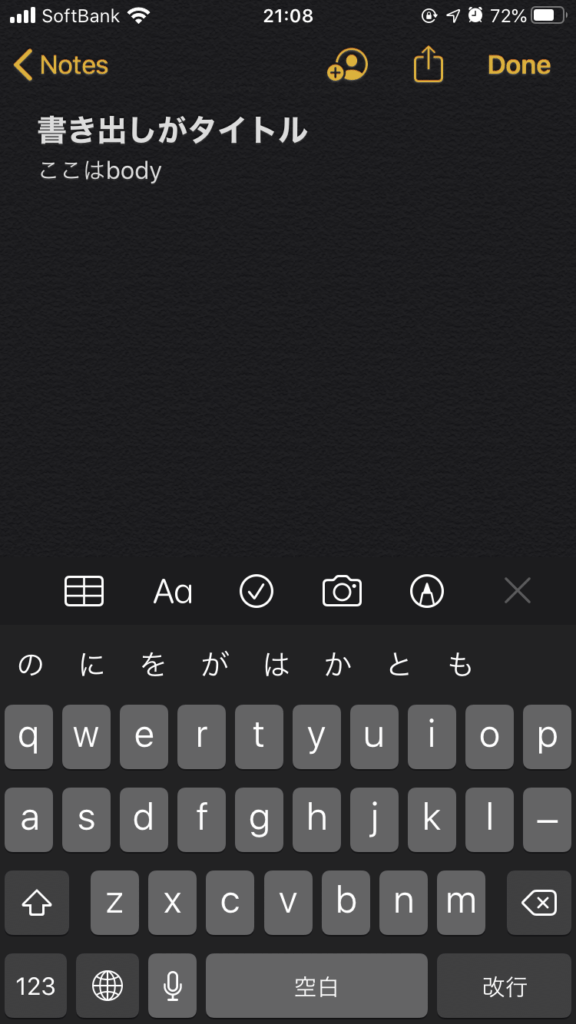
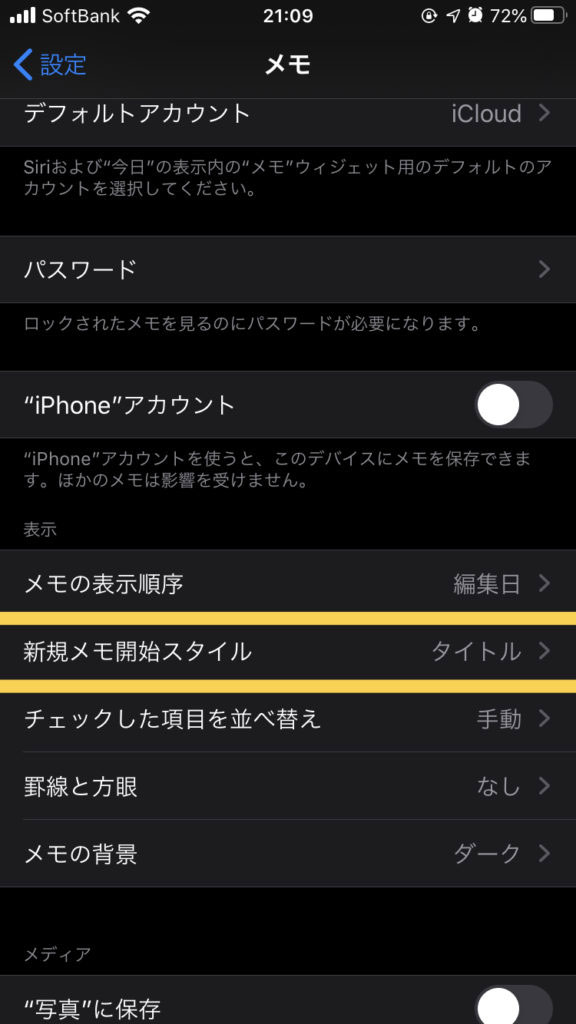
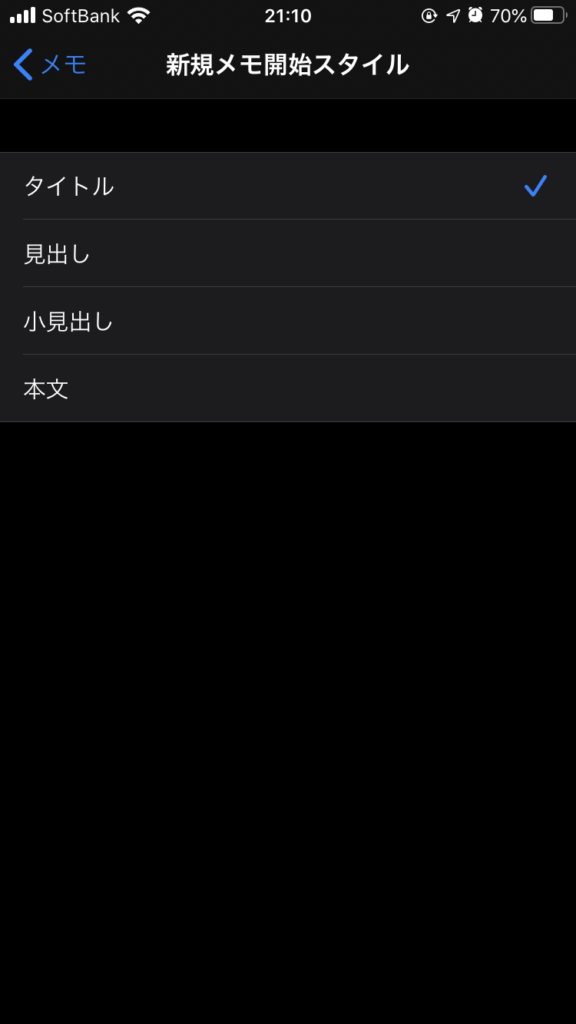
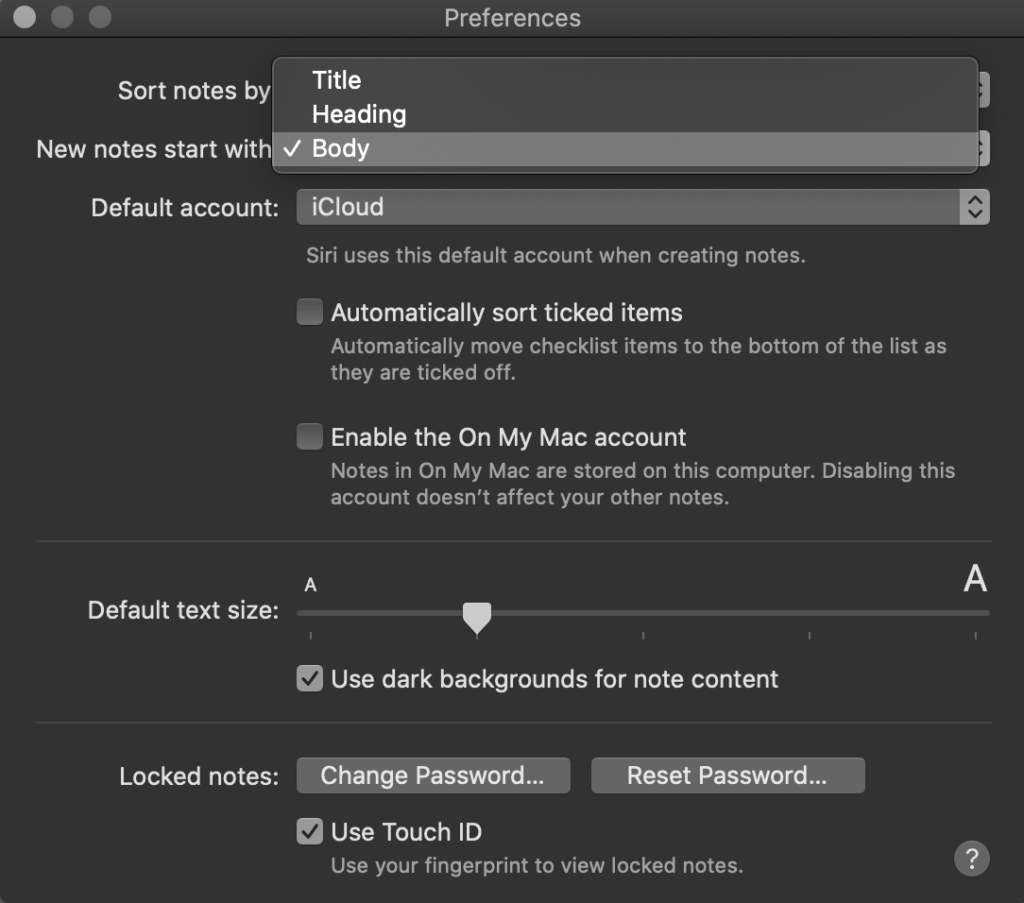
Comment